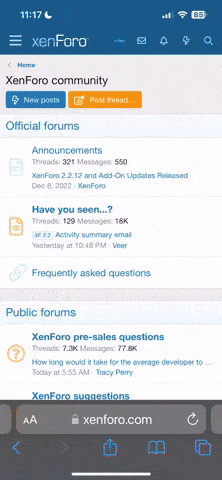hgadm
Themenersteller
Liebe Kollegen,
ich verwende sehr oft den Live View Modus und übertrage die Bilder aus meiner EOS 5 direkt auf den PC. Ich möchte gerne eine Histogramm-Ansicht auf dem PC haben um Clipping etc bei der Bildaufnahme zu vermeiden. Gibt es im EOS Utility so etwas? Weiterhin wäre es oft sinnvoll, eine Gammafunktion schon bei der Bildaufnahme zu bemühen, z.B. wenn die Tonwertverteilung in den dunkleren Bildpartien nicht ideal ist. Gibt es im EOS Utility so etwas?
Herzlichen Dank Holger
ich verwende sehr oft den Live View Modus und übertrage die Bilder aus meiner EOS 5 direkt auf den PC. Ich möchte gerne eine Histogramm-Ansicht auf dem PC haben um Clipping etc bei der Bildaufnahme zu vermeiden. Gibt es im EOS Utility so etwas? Weiterhin wäre es oft sinnvoll, eine Gammafunktion schon bei der Bildaufnahme zu bemühen, z.B. wenn die Tonwertverteilung in den dunkleren Bildpartien nicht ideal ist. Gibt es im EOS Utility so etwas?
Herzlichen Dank Holger